Черновики заказов
Как работает чат с клиентом до создания заявки
Содержание
Доступы
1. Как разрешить клиентам задавать вопросы по услуге до создания заявки?
2. Как настроить доступ сотрудника к общению с клиентами до оформления заявок?
Управление черновиком
3. Где находятся вопросы по услугам, поступившие до создания заявок?
4. Какая информация доступна о черновике заказа?
5. Как вести переписку с клиентом до того как он создал заявку?
6. Что будет с данными о заказе, если клиент удалит черновик?
7. Как черновик заказа превратить в обычный заказ?
Приложение жителя
8. Как выглядят черновики заказов в приложении жителя?
1. Как разрешить клиентам задавать вопросы по услуге до создания заявки?
2. Как настроить доступ сотрудника к общению с клиентами до оформления заявок?
Управление черновиком
3. Где находятся вопросы по услугам, поступившие до создания заявок?
4. Какая информация доступна о черновике заказа?
5. Как вести переписку с клиентом до того как он создал заявку?
6. Что будет с данными о заказе, если клиент удалит черновик?
7. Как черновик заказа превратить в обычный заказ?
Приложение жителя
8. Как выглядят черновики заказов в приложении жителя?
Описанный функционал тесно связан с другой частью личного кабинета партнера. Возможно, искомая информация находится в одной из следующих статей:
CRM-система
1. Как разрешить клиентам задавать вопросы по услуге до создания заявки?
Когда клиенты не уверены в своем желании заказать услугу, у них появляются вопросы. Операторы могут консультировать клиентов и устранять их сомнения насчет услуг. Благодаря обратной связи в подобных ситуациях, сотрудники могут повышать количество заказов и лояльность к своей организации.
На пути к этой цели будет полезна функция партнерских услуг, доступная в личном кабинете партнера — переписка с клиентом до заказа.
Чтобы ее активировать, нужно открыть карточку услуги в разделе «Настройка» → «Услуги» и установить галочку «Чат с оператором до оформления заявки».
На пути к этой цели будет полезна функция партнерских услуг, доступная в личном кабинете партнера — переписка с клиентом до заказа.
Чтобы ее активировать, нужно открыть карточку услуги в разделе «Настройка» → «Услуги» и установить галочку «Чат с оператором до оформления заявки».

2. Как настроить доступ сотрудника к общению с клиентами до оформления заявок?
Каждому сотруднику назначена своя роль, а у каждой роли есть свой набор доступов, которые можно настроить в разделе «Настройка» → «Роли».
Открыв роль (например, оператор), в блоке «Доступные разделы системы» разверните список доступов «Заказы». Напротив пункта «Чат с клиентами» установите переключатель в положение «Разрешено», тогда у сотрудников с этой ролью появится возможность общаться с клиентами до создания заявок.
Когда пришло время забрать доступ к этой возможности, нужно изменить состояние переключателя на «Запрещено».
Открыв роль (например, оператор), в блоке «Доступные разделы системы» разверните список доступов «Заказы». Напротив пункта «Чат с клиентами» установите переключатель в положение «Разрешено», тогда у сотрудников с этой ролью появится возможность общаться с клиентами до создания заявок.
Когда пришло время забрать доступ к этой возможности, нужно изменить состояние переключателя на «Запрещено».

3. Где находятся вопросы по услугам, поступившие до создания заявок?
Чтобы в личном кабинете партнера просматривать поступающие вопросы и отвечать на них до создания заявок, сотруднику нужно прежде всего получить доступ к разделу «Заказы» → «Чат с клиентами».
Как только клиент задал вопрос по услуге, в системе создается черновик заявки.
Список таких черновиков находится в уже упомянутом разделе и отображается со следующими данными: номер черновика, имя ответственного, счетчик непрочитанных сообщений от клиента (если они есть), название услуги, имя клиента, адрес, дату создания, дату обновления.
В разделе доступен текстовый поиск по данным черновика и другие фильтры. Есть возможность выгрузить список черновиков в файл Excel.
Как только клиент задал вопрос по услуге, в системе создается черновик заявки.
Список таких черновиков находится в уже упомянутом разделе и отображается со следующими данными: номер черновика, имя ответственного, счетчик непрочитанных сообщений от клиента (если они есть), название услуги, имя клиента, адрес, дату создания, дату обновления.
В разделе доступен текстовый поиск по данным черновика и другие фильтры. Есть возможность выгрузить список черновиков в файл Excel.

4. Какая информация доступна о черновике заказа?
Чтобы открыть черновик, нажмите на строку с ним в разделе «Чат с клиентами».
Поскольку черновик еще не стал заказом, здесь нет статуса.
Через блок «Состояние заказа» можно изменить ответственного сотрудника, который будет помогать клиенту, и добавить примечание.
В карточке черновика доступна следующая информация: ФИО клиента, его телефон, адрес. Если форма заказа заполнена полностью или частично, эти данные тоже сохранены в черновике.
Клиент может вернуться к оформлению заявки на услугу и поменять данные в форме заказа — тогда, если он в приложении жителя нажмет кнопку «Задать вопрос», черновик сохранится заново. Таким образом, сотрудник может заметить, что данные заказа поменялись.
На вкладке «История» можно просмотреть историю изменений, а на вкладке «Комментарии» — оставить внутренний комментарий для коллег.
Поскольку черновик еще не стал заказом, здесь нет статуса.
Через блок «Состояние заказа» можно изменить ответственного сотрудника, который будет помогать клиенту, и добавить примечание.
В карточке черновика доступна следующая информация: ФИО клиента, его телефон, адрес. Если форма заказа заполнена полностью или частично, эти данные тоже сохранены в черновике.
Клиент может вернуться к оформлению заявки на услугу и поменять данные в форме заказа — тогда, если он в приложении жителя нажмет кнопку «Задать вопрос», черновик сохранится заново. Таким образом, сотрудник может заметить, что данные заказа поменялись.
На вкладке «История» можно просмотреть историю изменений, а на вкладке «Комментарии» — оставить внутренний комментарий для коллег.

5. Как вести переписку с клиентом до того как он создал заявку?
Пролистав вниз черновик заявки, в блоке «Переписка с клиентом» сотрудник может отвечать на вопросы клиента. Функционал чата точно такой же, как в заказах — стандартное прикрепление файлов к сообщению, отправка кнопкой или клавишами Ctrl+Enter.
Клиент будет получать push-уведомления о новых сообщениях в черновике заказа.
Сотрудник может отредактировать или удалить свое сообщение. Кнопки управления появляются, если навести на сообщение мышкой.
Клиент будет получать push-уведомления о новых сообщениях в черновике заказа.
Сотрудник может отредактировать или удалить свое сообщение. Кнопки управления появляются, если навести на сообщение мышкой.

6. Что будет с данными о заказе, если клиент удалит черновик?
Житель в мобильном приложении может удалить черновик заказа.
Если он это сделал, черновик со всеми данными и перепиской сохранится в личном кабинете партнера, но общение с жителем будет недоступно в данном черновике. Оформить заказ из него тоже не получится.
Если он это сделал, черновик со всеми данными и перепиской сохранится в личном кабинете партнера, но общение с жителем будет недоступно в данном черновике. Оформить заказ из него тоже не получится.
7. Как черновик заказа превратить в обычный заказ?
Открыв черновик заявки, сотрудник может нажать кнопку «Оформить заказ». Далее нужно заполнить данные заказа. При этом нельзя изменить данные клиента, который создавал черновик заявки, но можно изменить услугу и форму заказа.
Когда сотрудник сохранит изменения, будет создана новая заявка на услугу. В этой же заявке сохранится переписка с клиентом, которую ранее вели по услуге.
Если используется данный способ создания заявки, черновик автоматически исчезнет из раздела «Заказы» → «Чат с клиентами».
Когда сотрудник сохранит изменения, будет создана новая заявка на услугу. В этой же заявке сохранится переписка с клиентом, которую ранее вели по услуге.
Если используется данный способ создания заявки, черновик автоматически исчезнет из раздела «Заказы» → «Чат с клиентами».

Приложение жителя
8. Как выглядят черновики заказов в приложении жителя?
Перейдя на экран с партнерской услугой, житель видит кнопку «Задать вопрос», если в этой услуге включена функция «Чат с оператором до оформления заявки». Нажав на нее, он переходит в чат с оператором и может написать свой вопрос. Как только клиент отправил свое первое сообщение по услуге, создается черновик заказа.
Причем в черновике хранятся те данные из формы заказа, которые указал клиент.
Потому что он может предварительно заполнить форму и только после этого обратиться с вопросом к оператору.
Житель может создать только один черновик по услуге до тех пор, пока этот черновик не стал обычным заказом. Нажимая «Задать вопрос», он будет возвращаться в сохраненный черновик и видеть переписку по услуге.
Новый черновик можно создать после оформления заказа из существующего, либо после его удаления.
Причем в черновике хранятся те данные из формы заказа, которые указал клиент.
Потому что он может предварительно заполнить форму и только после этого обратиться с вопросом к оператору.
Житель может создать только один черновик по услуге до тех пор, пока этот черновик не стал обычным заказом. Нажимая «Задать вопрос», он будет возвращаться в сохраненный черновик и видеть переписку по услуге.
Новый черновик можно создать после оформления заказа из существующего, либо после его удаления.

Житель видит черновик заявки в списке своих обращений, только с отметкой «Черновик» вместо обычного статуса.
(1) В любой момент он может вернуться к оформлению заявки и заказать услугу.
(2) У жителя есть возможность удалить черновик через контекстное меню. После этого обращение исчезнет из списка заявок в приложении.
(1) В любой момент он может вернуться к оформлению заявки и заказать услугу.
(2) У жителя есть возможность удалить черновик через контекстное меню. После этого обращение исчезнет из списка заявок в приложении.